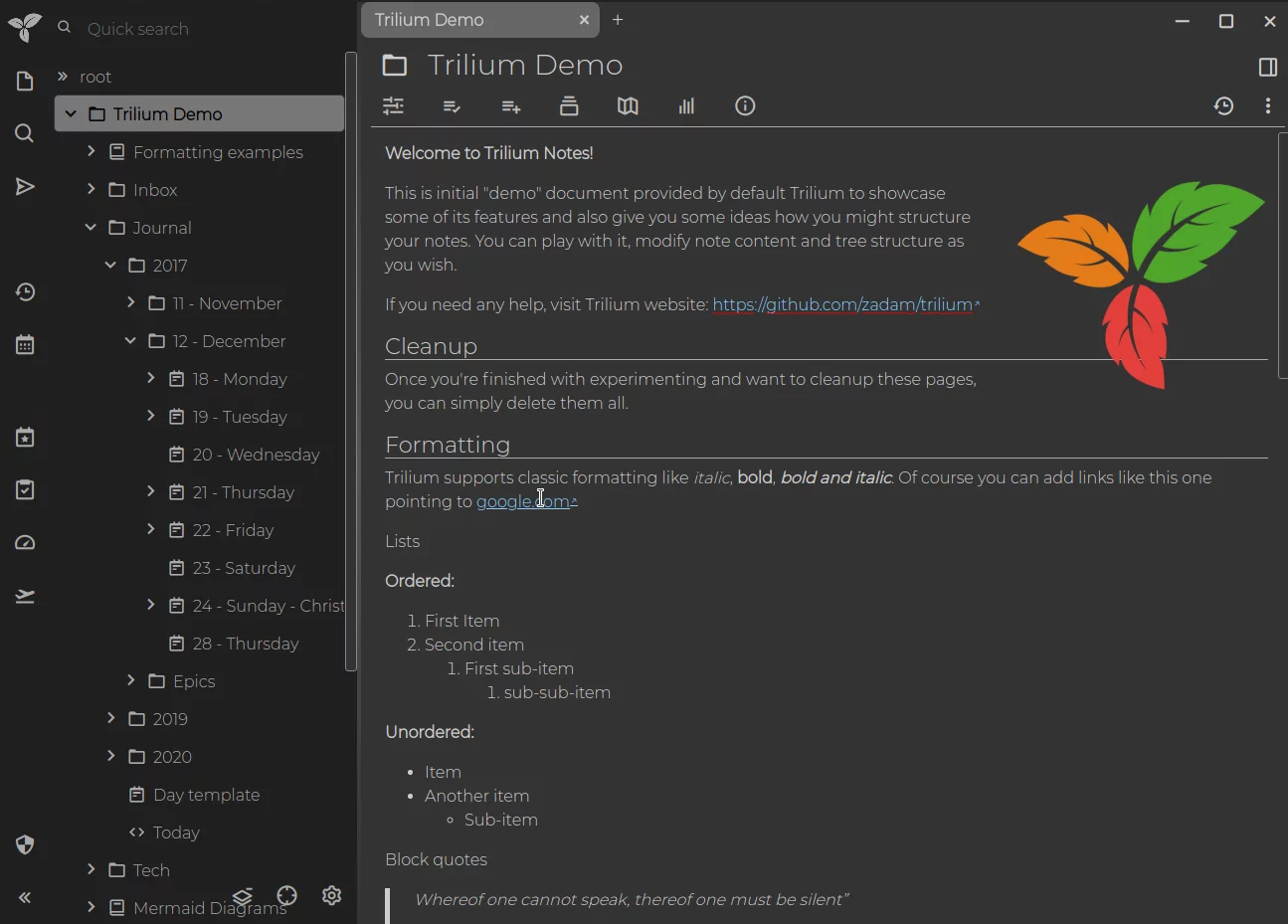
1. 介绍
之前和大家介绍过笔记软件——【好玩的Docker项目】10分钟搭建你专属的笔记本——功能更全的为知笔记,不少小伙伴都搭建了,我自己也短暂使用过一段时间,后来就没怎么用了。
搭建过的小伙伴也反馈,为知笔记笔记吃内存,而且单个笔记的镜像也比较大。
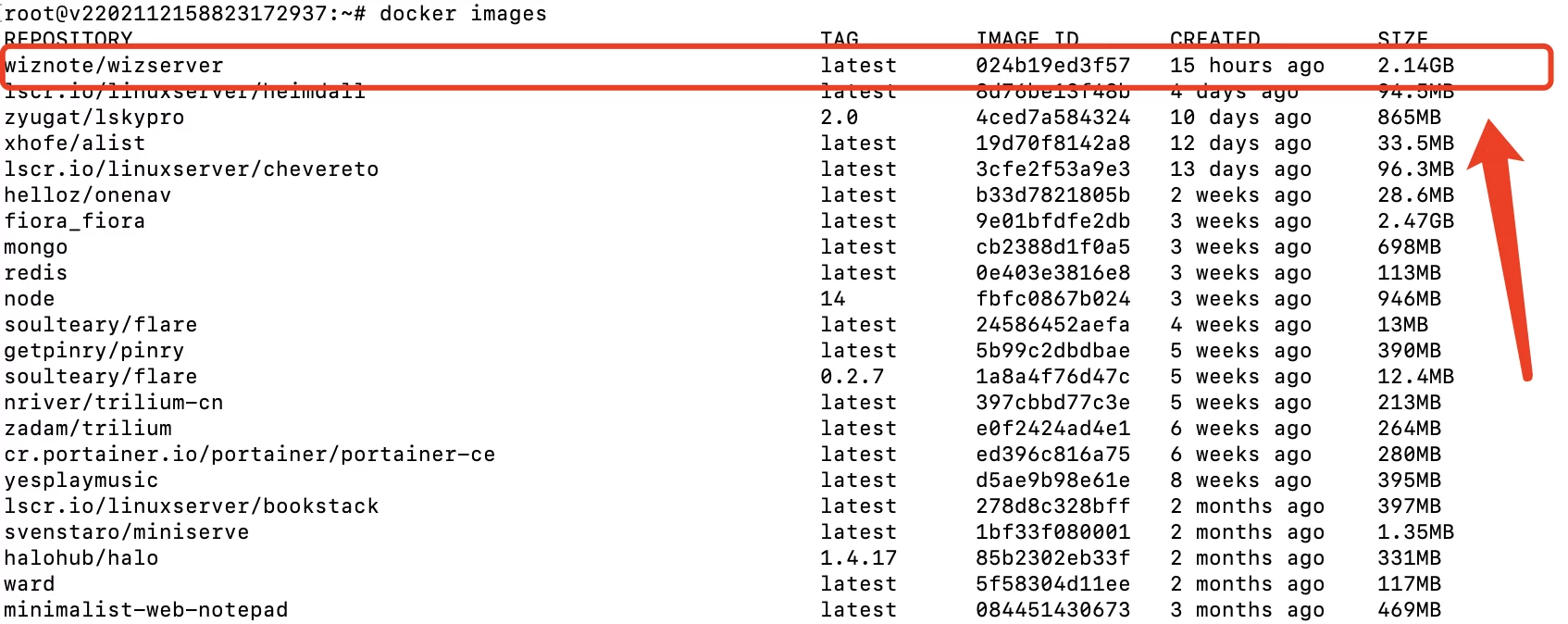
对于机器配置不高的小伙伴可能比较吃力。
其实我自己不太记笔记,平时也就是用用Notion简单记录一点东西,正好前段时间看到一个和Notion类似的一个软件,叫做Trilium。
看到推荐使用的人也挺多的,而且也可以用Docker轻松部署,自己弄了一个,官方是英文版本的,国内有小伙伴贴心地做了汉化版本,我自己部署了一个,用了几天,感觉还不错,今天就分享给大家。
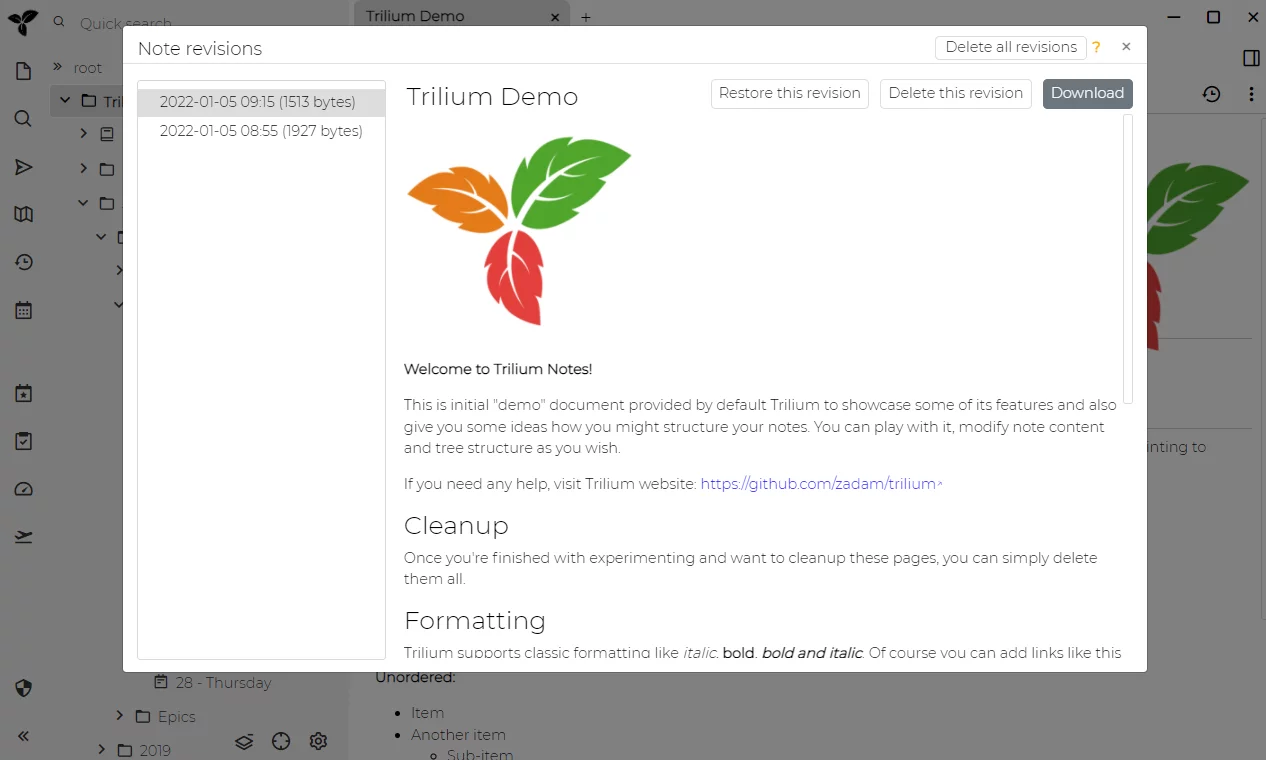
1.1 用户评价
作为一名程序员,笔者先后使用过不同的笔记软件,而且经常是几个月就更换一款。更换的原因一般都是在使用过后,逐渐觉得有些功能无法满足我的需求。遂重新寻找更好的替代方案。
在经历过Evernote、Simplenote、Leanote、有道云笔记、Joplin、Standard Notes、Notion等笔记软件之后,我对笔记软件的需求逐渐清晰。我希望笔记软件对开发者友好,必须有Markdown编辑器和富文本编辑器,界面简洁美观,跨平台,版本回滚及备份,高效可靠云同步,传输和存储的加密功能。而Trilium Notes完全满足笔者上述的需求。
1.2 特点
- 笔记可以排列成任意深的树。单个笔记可以放在树中的多个位置(请参阅克隆)
- 丰富的所见即所得笔记编辑功能,包括带有markdown自动格式化功能的表格,图像和数学
- 支持编辑使用源代码的笔记,包括语法高亮显示
- 笔记之间快速导航,全文搜索和笔记挂起
- 无缝笔记版本控制
- 笔记属性可用于笔记组织,查询和高级脚本编写
- 同步与自托管同步服务器
- 具有按笔记粒度的强大的笔记加密
- 关系图和链接图,用于可视化笔记及其关系
- 脚本-请参阅高级展示
- 可用性和性能均能很好地扩展至超过10万个笔记
- 针对智能手机和平板电脑进行触摸优化的移动前端
- 夜间主题
- Evernote和Markdown导入导出
- Web Clipper可轻松保存Web内容
2. 项目展示
GitHub原项目地址:https://github.com/zadam/trilium
英文版本客户端下载地址:https://github.com/zadam/trilium/releases
GitHub项目中文版本地址:https://github.com/Nriver/trilium-translation
中文版本客户端下载地址:https://github.com/Nriver/trilium-translation/releases
项目截图地址:https://github.com/zadam/trilium/wiki/Screenshot-tour
中文文档地址:https://github.com/zadam/trilium/blob/master/README-ZH_CN.md
3. 搭建环境
- 服务器:
腾讯香港轻量应用服务器24元/月VPS一台展示用的服务器是Netcup特价款,本期搭建用的是Vultr的服务器,按小时计费,可随时销毁(最好是选非大陆的服务器)(腾讯轻量购买链接) - 系统:Debian 10(DD脚本 非必需DD用原来的系统也OK)
- 域名一枚,并做好解析到服务器上(域名购买、域名解析 视频教程)
- 安装好Docker、Docker-compose(相关脚本)
- 【非必需】安装好宝塔面板海外版本aapanel,并安装好Nginx(安装地址)
- 【非必需不过本教程使用】安装好Nginx Proxy Manager(相关教程)
4. 搭建视频
YouTube:待补充
哔哩哔哩:待补充
5. 搭建方式
服务器初始设置,参考
【Docker系列】不用宝塔面板,小白一样可以玩转VPS服务器!
apt update -y # 升级packages
apt install wget curl sudo vim git # Debian系统比较干净,安装常用的软件
创建一下安装的目录:
mkdir -p /root/data/docker_data/trilium
cd /root/data/docker_data/trilium
nano docker-compose.yml
docker-compose.yml填入以下内容:
version: '3'
services:
trilium-cn:
image: nriver/trilium-cn
restart: always
ports:
- "8080:8080"
volumes:
# 把同文件夹下的 trilium-data 目录映射到容器内
- ./trilium-data:/root/trilium-data
environment:
# 环境变量表示容器内笔记数据的存储路径
- TRILIUM_DATA_DIR=/root/trilium-data
没问题的话,ctrl+x退出,按y保存,enter确认。
然后运行:
docker-compose up -d
附英文原版安装(与上方二选一即可):
docker run -itd --restart=always -p 8080:8080 -v ~/trilium-data:/home/node/trilium-data zadam/trilium:[VERSION]
访问:http:服务ip:8080 即可。
注意:
1、不知道服务器IP,可以直接在命令行输入:
curl ip.sb,会显示当前服务器的IP。2、遇到访问不了的情况,请在宝塔面板的防火墙和服务商的后台防火墙里打开对应端口。
6. 反向代理
在添加反向代理之前,确保你已经完成了域名解析,不会的可以看这个:域名一枚,并做好解析到服务器上(域名购买、域名解析 视频教程)
之后,登陆Nginx Proxy Manager(不会的看这个:安装Nginx Proxy Manager(相关教程))
注意:
Nginx Proxy Manager(以下简称NPM)会用到
80、443端口,所以本机不能占用(比如原来就有Nginx)
直接丢几张图:
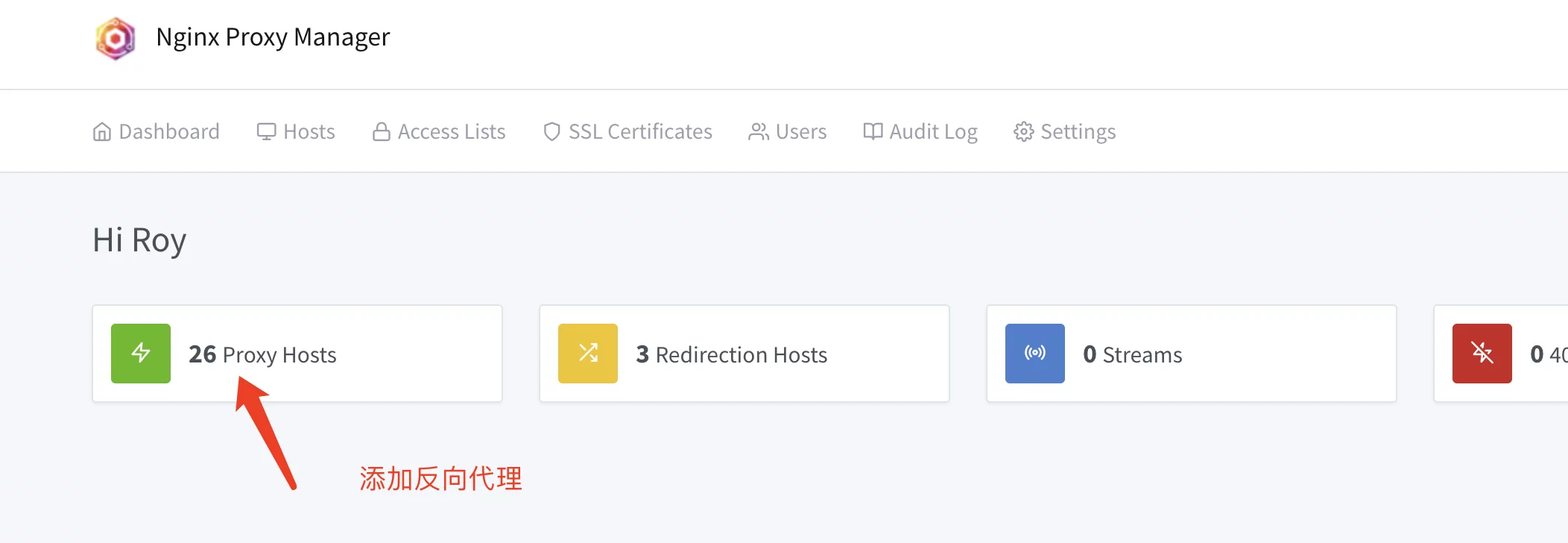
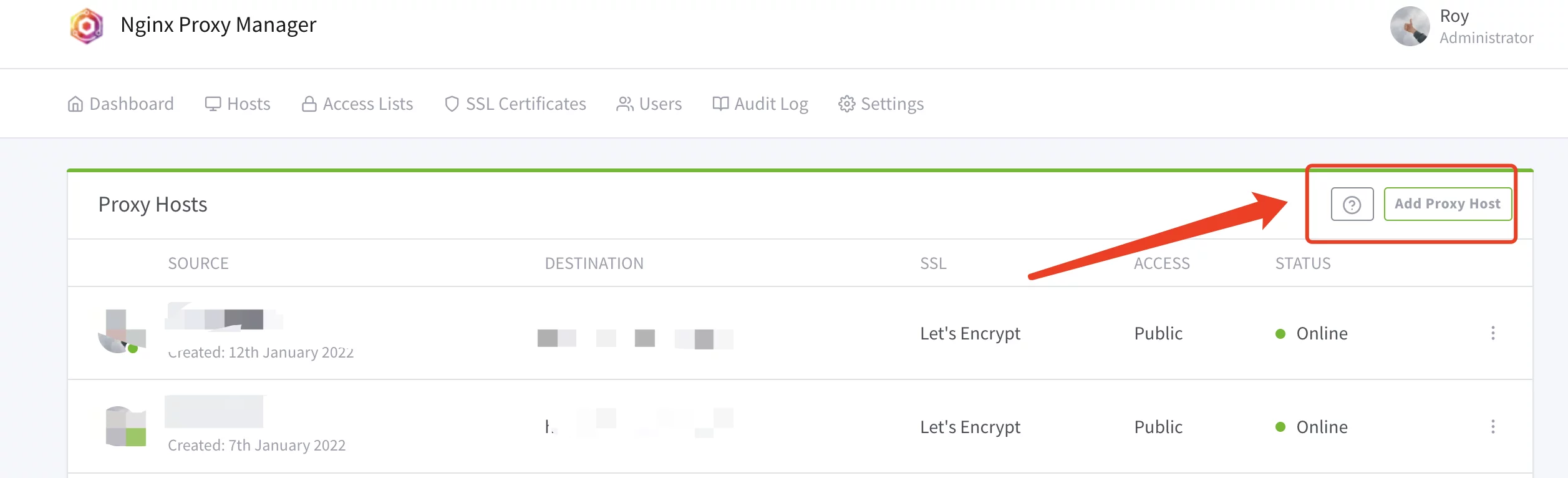
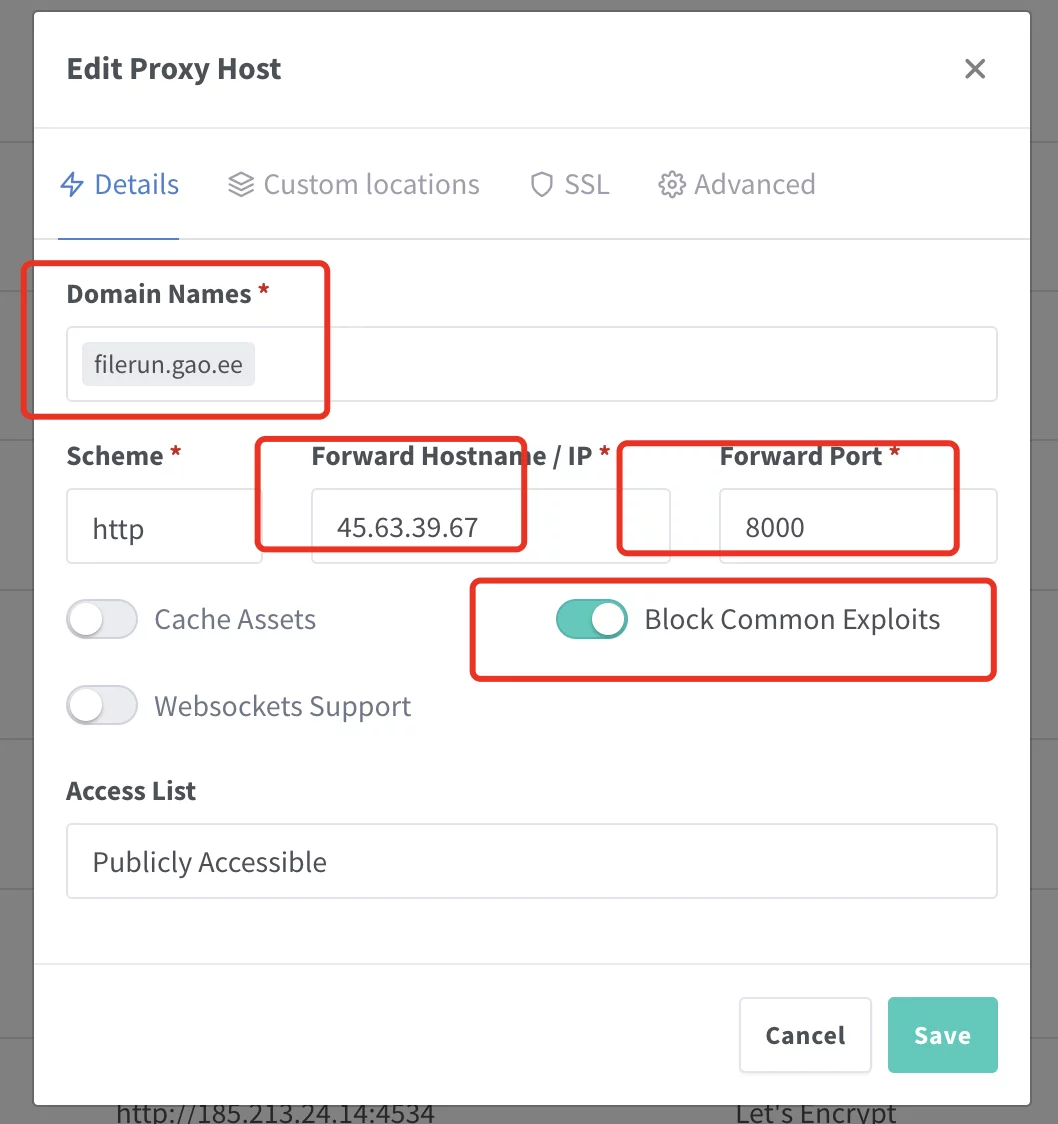
注意填写对应的
域名和端口,按文章来的话,应该是8080
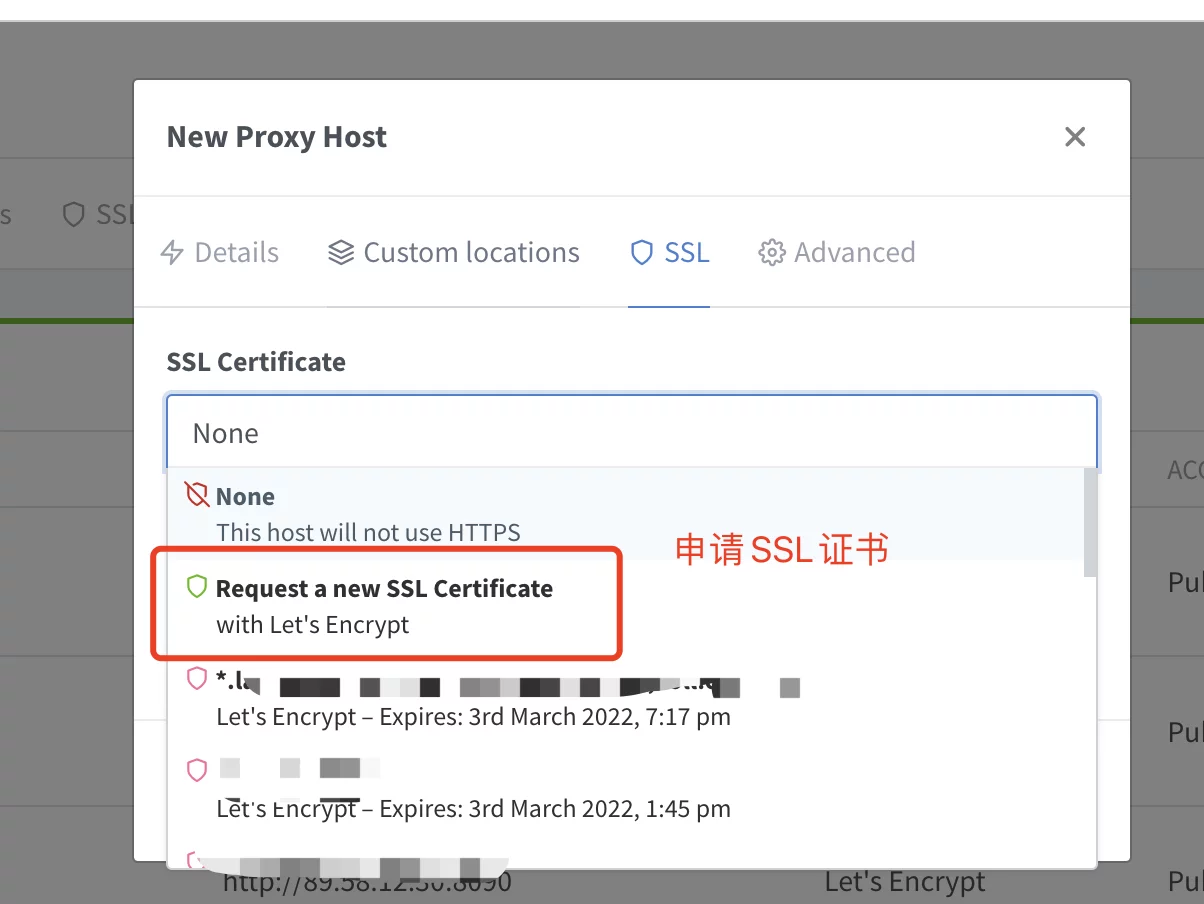
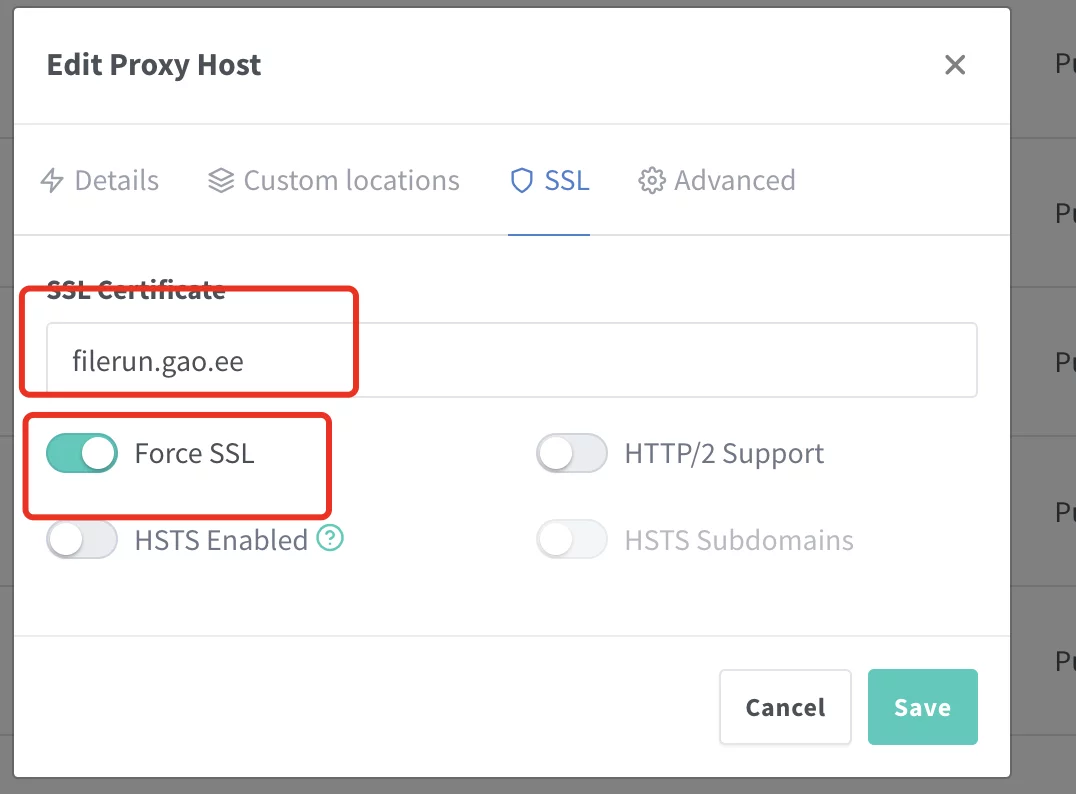
然后就可以用域名来访问了。
7. 使用教程
7.1 Trilium的使用教程
来自少数派,感谢作者@idelem的分享:
7.2 界面自定义修改
https://github.com/zadam/trilium/wiki/Themes
7.3 桌面端下载
英文版本客户端下载地址:https://github.com/zadam/trilium/releases
中文版本客户端下载地址:https://github.com/Nriver/trilium-translation/releases
7.4 常见问题汇总
8. 结尾
祝大家用得开心,有问题可以去GitHub提Issues,也可以在评论区互相交流探讨。




评论区